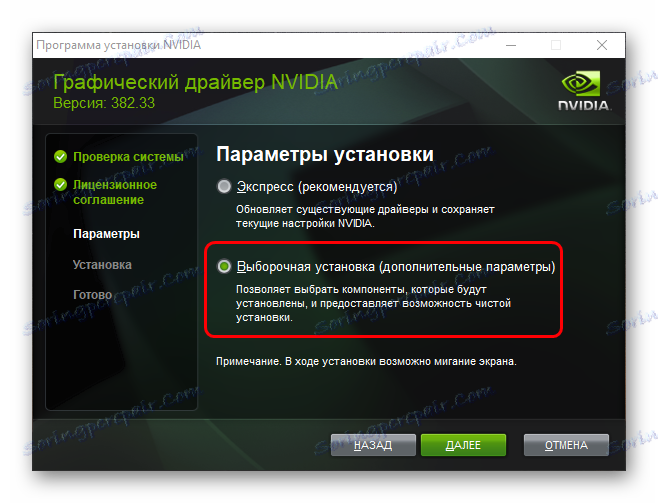Премахване на NVIDIA GeForce Experience
За цялата си полезност, Опит на NVIDIA GeForce далеч от всички потребители трябва да се поберат. Всеки има свои собствени причини за това, но всичко се свежда до факта, че програмата трябва да бъде заличена. Необходимо е да разберете как да направите това и най-важното - какво е изпълнено с отхвърлянето на тази програма.
съдържание
Ефект от отстраняването
Трябва веднага да поговорите за това, какво ще се случи, ако премахнете GeForce Experience. Списъкът с факторите, които трябва да се вземат предвид при изтриването, е трудно да не се нарече значителен:
- Основната функция на програмата е да изтегля и актуализира драйвери за видеокартата на потребителя. Без GF Experience, ще трябва да го направите сами, като редовно посещавате официалния сайт на NVIDIA. Като се има предвид, че много нови игри са придружени от пускането на подходящи водачи, без които развлекателният процес може да бъде развален от спирачки и ниска производителност, това може да бъде много сериозен проблем.
- Най-малката загуба е неуспехът на функцията да конфигурира графичните параметри на компютърните игри. Системата автоматично адаптира всички игри за характеристиките на този компютър, за да постигне резултати от 60 кадъра в секунда или просто максимално възможното. Без това потребителите ще трябва да конфигурират всичко ръчно. Мнозина считат тази функция за неефективна, тъй като системата намалява качеството на картината като цяло, а не чрез интелектуален метод.
- Потребителят ще откаже да работи с услугите на NVIDIA Shadowplay и NVIDIA SHIELD. Първият осигурява специален панел за работа с игри - запис, наслагване с ефективност и т.н. Вторият ви позволява да излъчвате процеса на игри на други устройства, които поддържат тази функция.
- Също така в GeForce Experience можете да намерите новини за промоции, актуализации на компании, различни разработки и т.н. Без това, тази информация ще трябва да бъде изпратена на официалния сайт на NVIDIA.
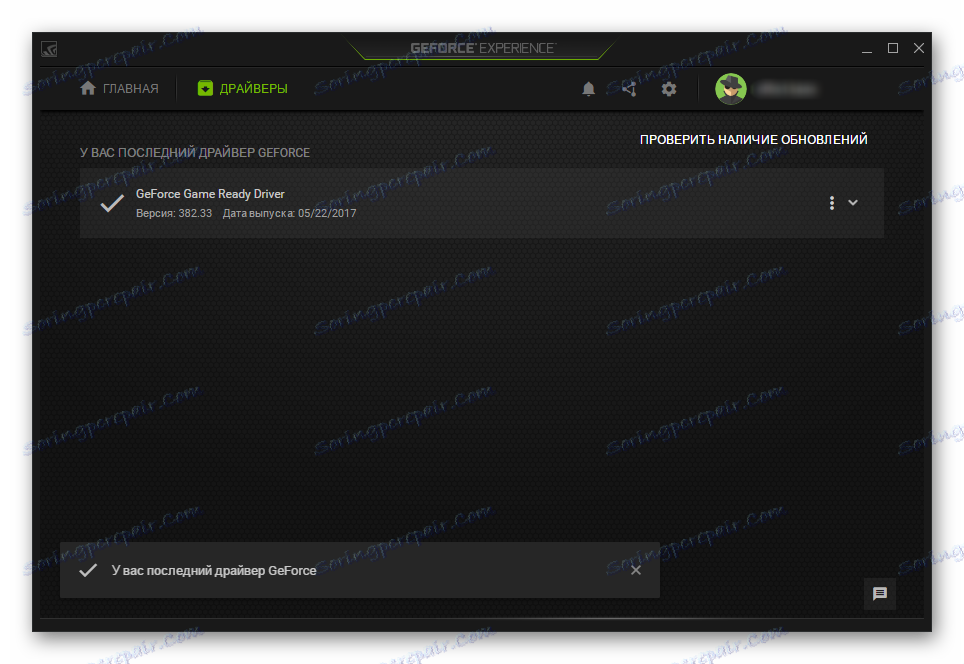
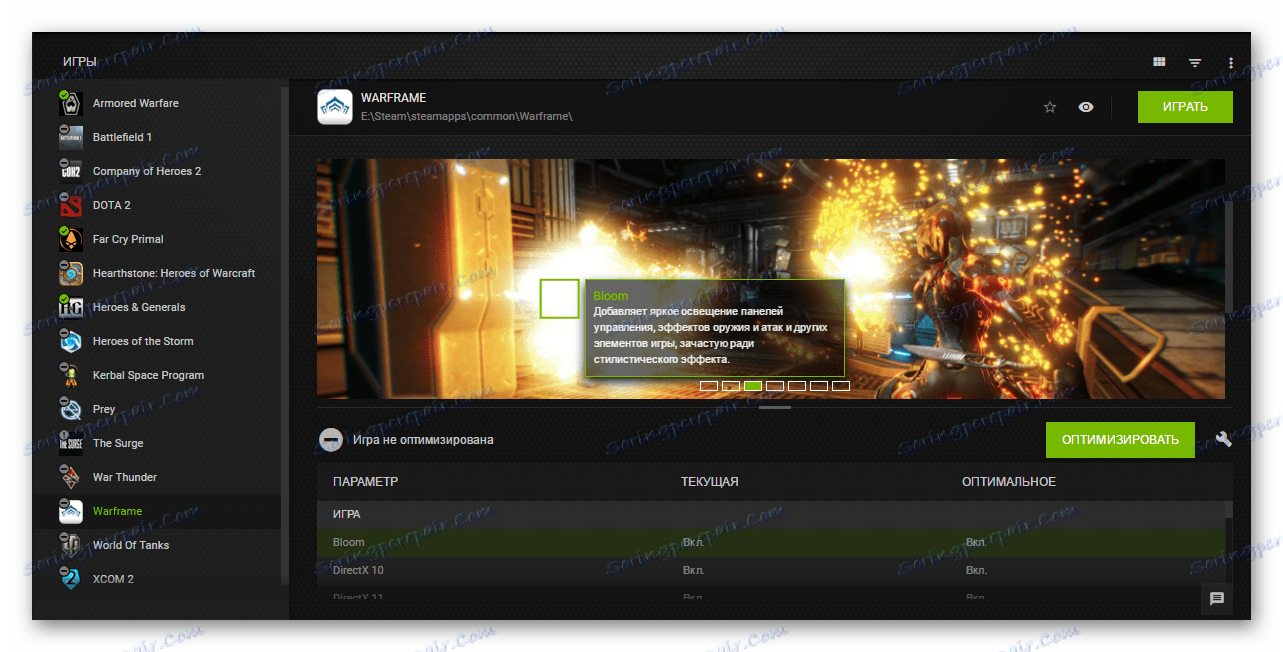
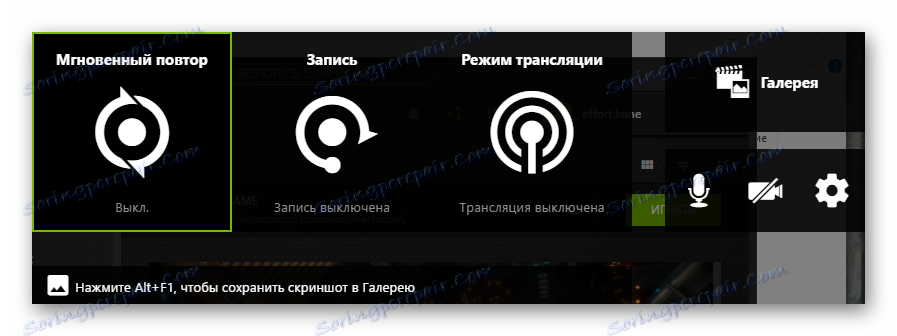
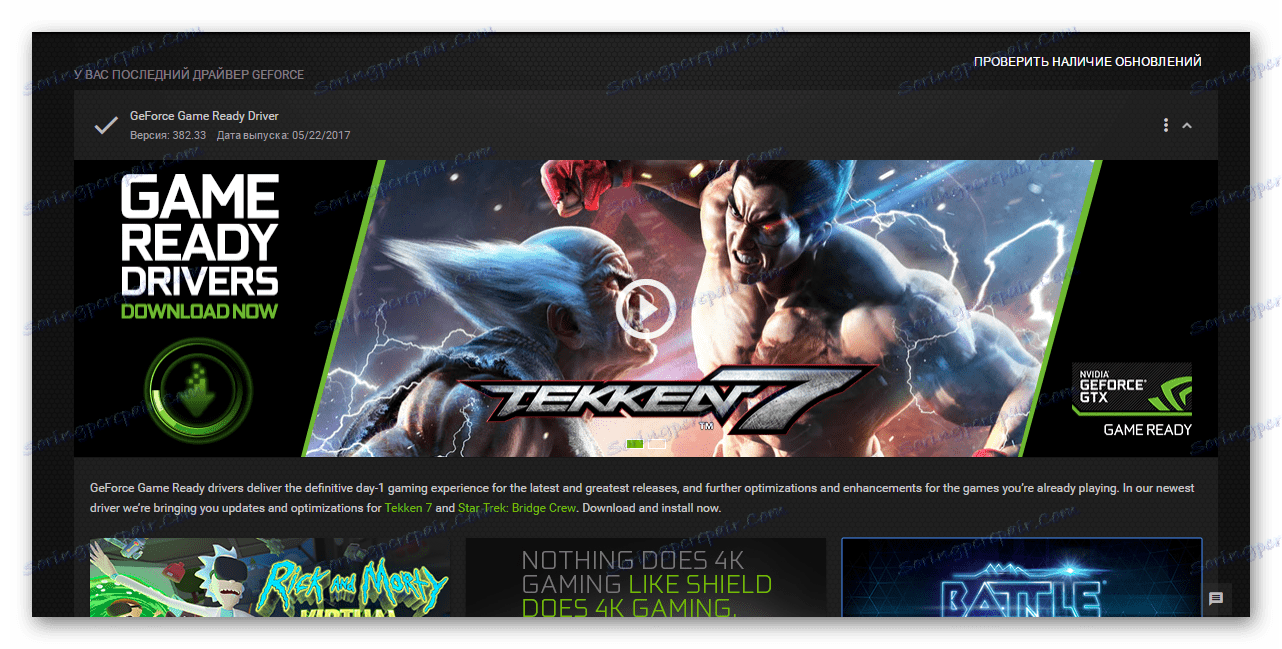
В резултат на това, ако отхвърлянето на горните опции отговаря на изискванията, можете да започнете да изтривате програмата.
Процес на изтриване
Можете да изтриете GeForce Experience по следните начини.
Метод 1: Софтуер на трети страни
За да премахнете както GF Experience, така и всички други програми, можете да използвате всички видове програми на трети страни, които имат съответната функция. Например, можете да използвате CCleaner ,
- В самата програма отворете секцията "Инструменти" .
- Тук се интересуваме от подраздел "Деинсталиране на програми" . Обикновено този елемент е активиран по подразбиране. В същото време вдясно се показва списък с всички инсталирани на компютъра приложения. Тук трябва да намерите "NVIDIA GeForce Experience" .
- Сега трябва да изберете тази програма и да кликнете върху бутона "Деинсталиране" вдясно от списъка.
- След това започва подготовката за заличаването.
- В крайна сметка остава само да се потвърди, че потребителят се съгласява да се отърве от тази програма.
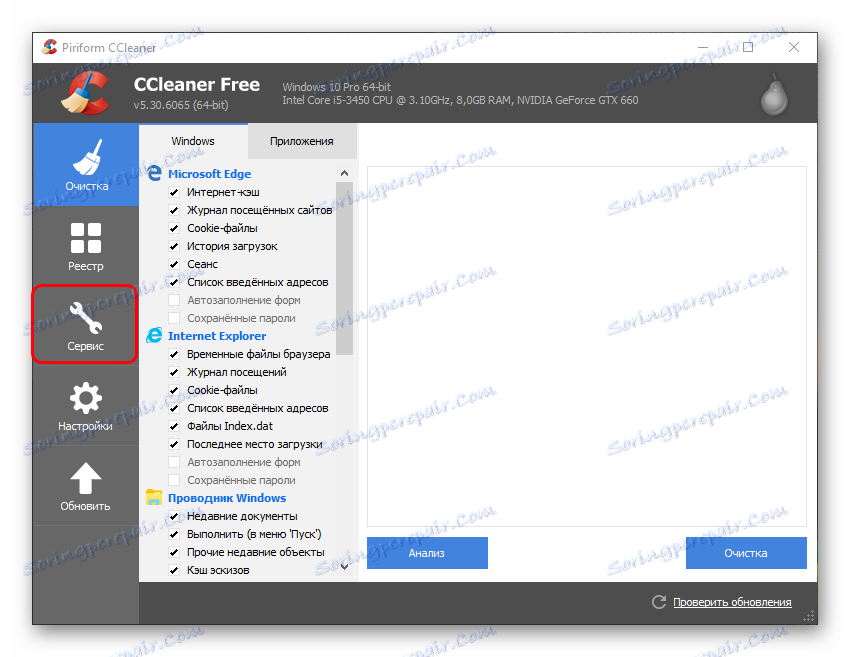
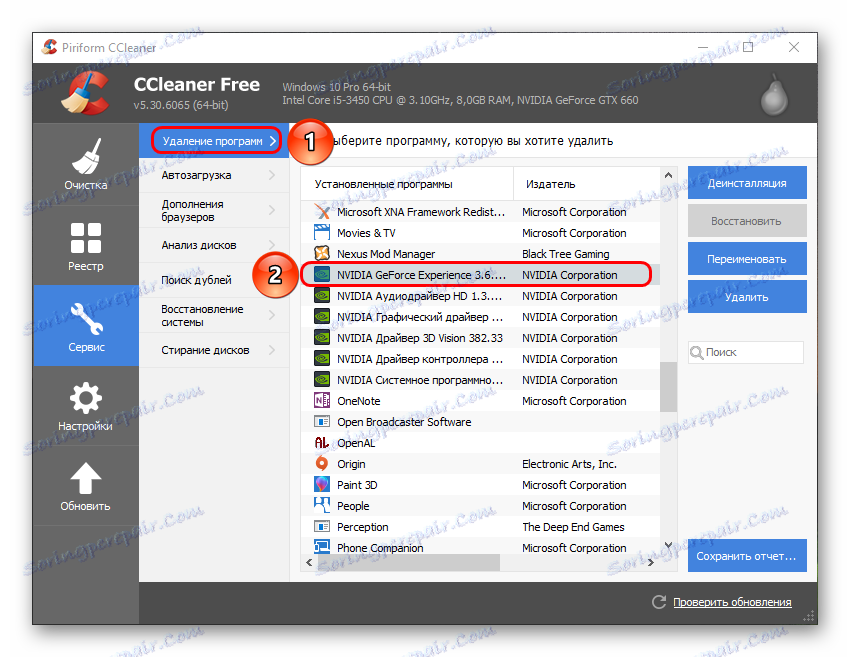
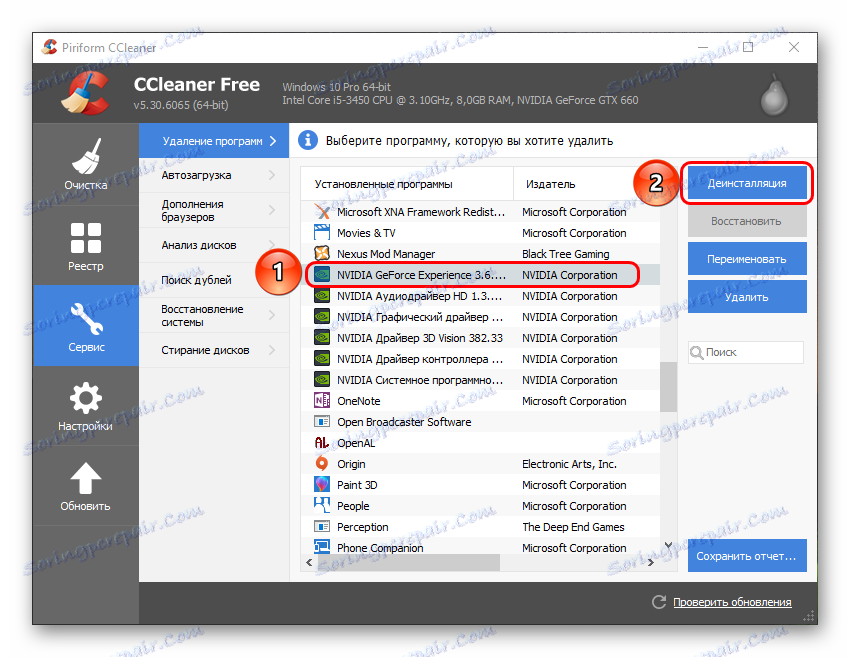
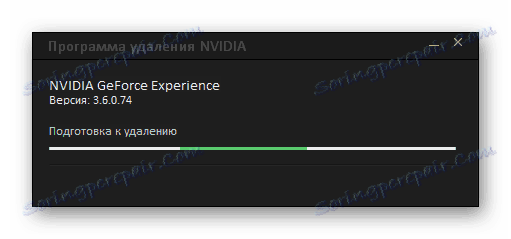

Предимството на този подход е допълнителната функционалност на такива програми. Например, CCleaner след изтриването ще ви предложи да изчистите ненужните файлове, останали от софтуера, което е по-ефективен начин за изтриване.
Метод 2: Стандартен отстраняване
Обикновена процедура, която обикновено не създава проблеми.
- За да направите това, отворете "Опции" на системата. Най-добре е да го направите чрез "Този компютър" . Тук в капака на прозореца може да видите бутона "Изтриване или промяна на програмата" .
- След като кликнете върху него, системата автоматично ще отвори секцията "Параметри" , където всички инсталирани програми ще бъдат изтрити. Тук трябва да намерите GeForce Experience.
- След като кликнете върху тази опция, ще се появи бутона "Изтриване" .
- Остава да изберете този елемент, след което трябва да потвърдите изтриването на програмата.
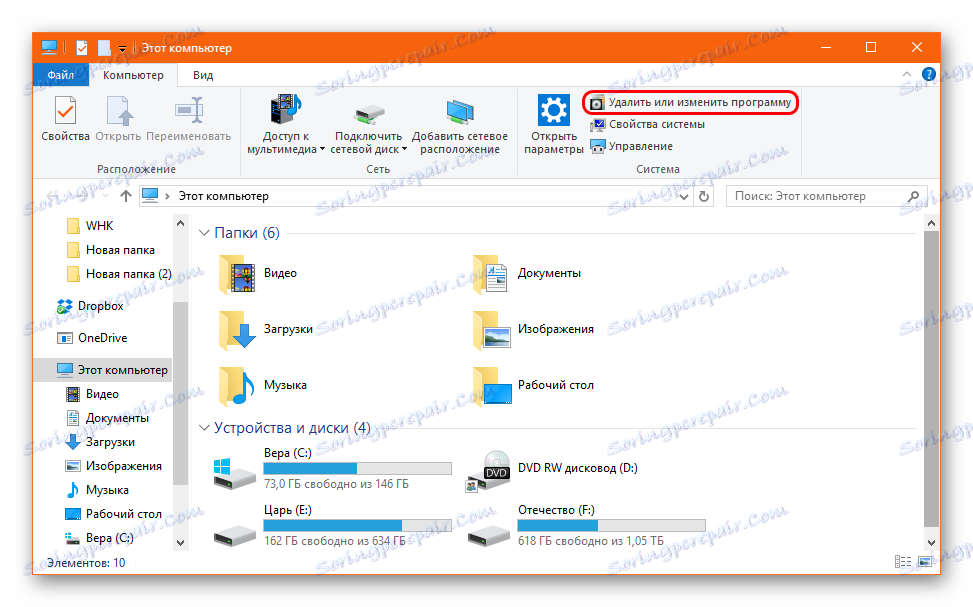
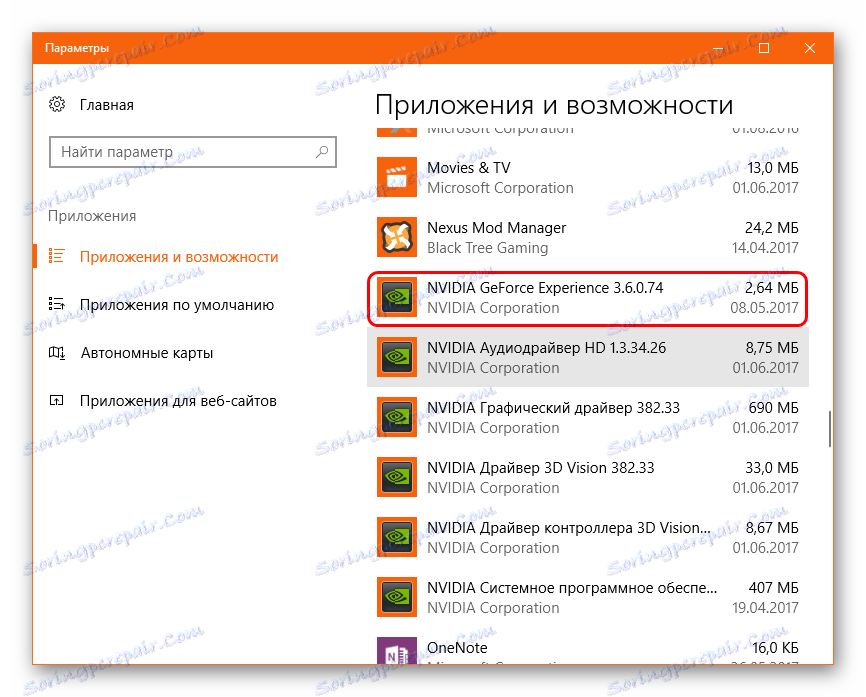


След това програмата ще бъде изтрита. В по-ранните версии обикновено е свързан целия пакет от софтуер от NVIDIA и премахването на GF Exp е довело до премахването и драйверите. Днес няма такъв проблем, така че останалият софтуер трябва да остане на мястото си.
Метод 3: Изтриване чрез "Старт"
По същия начин можете да го направите с помощта на панела " Старт" .
- Тук трябва да намерите папката "NVIDIA Corporation" .
- След отварянето му можете да видите няколко прикачени файлове. Първият е обикновено GeForce Experience. Трябва да кликнете с десния бутон върху програмата и да изберете опцията "Изтриване" .
- Ще се отвори прозорецът на раздела "Програми и компоненти" на традиционния "Контролен панел" , където също трябва да намерите необходимата опция. Остава да го изберете и щракнете върху опцията "Изтриване / промяна на програмата" в горната част на прозореца.
- След това отново изпълнете инструкциите на Деинсталиращото устройство.

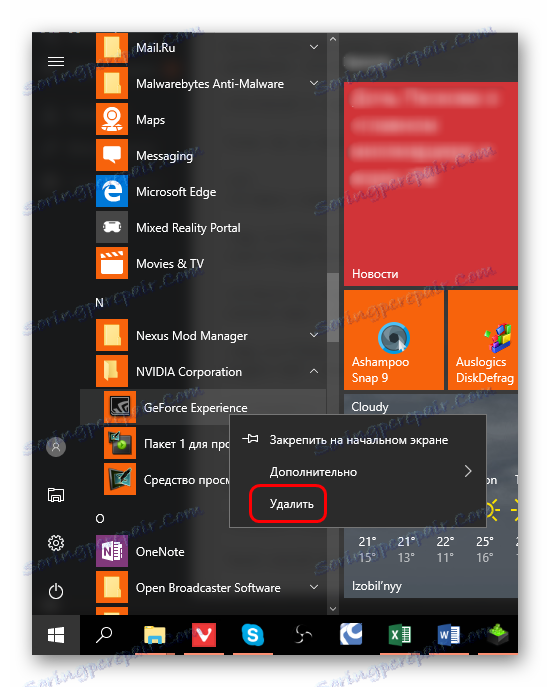
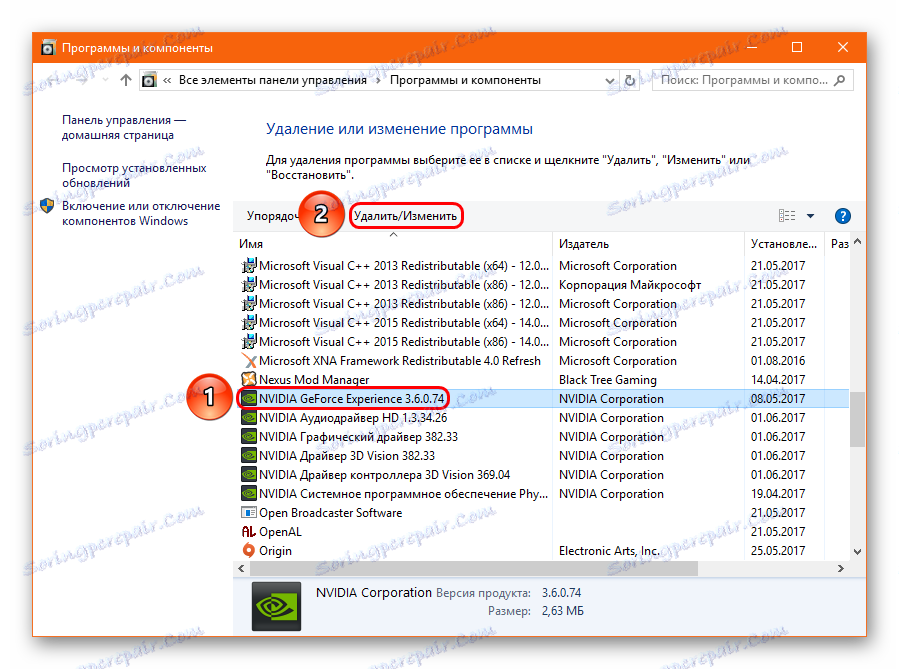
Този метод може да бъде приложен в случай, че в "Параметри" тази програма не се показва по една или друга причина.
Метод 4: Нестандартен метод
Много потребители се сблъскват с факта, че нито в "Параметри", нито в "Контролен панел" процесът на премахване не показва тази програма. В тази ситуация можете да отидете нестандартен начин. Обикновено в папка с програмата на файла за деинсталиране по някаква причина там. Така че можете просто да изтриете тази папка.
Разбира се, трябва предварително да завършите процеса на изпълнение на задачата, в противен случай системата ще откаже да изтрие папката с изпълними файлове. За да направите това, кликнете върху иконата на програмата в панела за уведомяване с десния бутон на мишката и изберете опцията "Изход" .
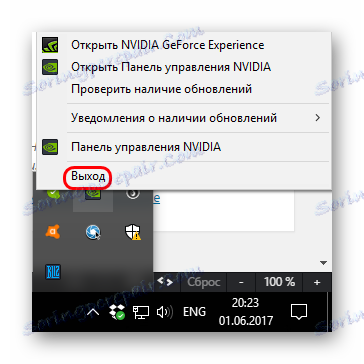
След това можете да изтриете папката. Намира се по протежение на пътя:
C:Program Files (x86)NVIDIA Corporation
Името съответства на това - "NVIDIA GeForce Experience" .
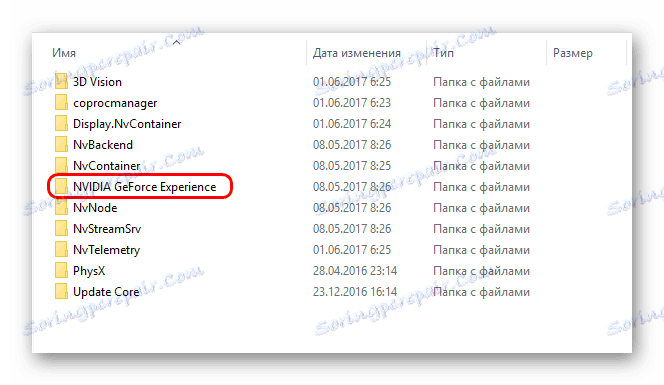
След като папката бъде изтрита, програмата спира автоматично да работи, когато компютърът е включен и вече не притеснява потребителя.
допълнително
Някои данни, които могат да ви помогнат при изтриването на GeForce Experience.
- Има опция да не изтривате програмата, а просто да не я оставяте да работи. Но е важно да знаете, че в този случай трябва ръчно да изключвате GF Exp всеки път, когато стартирате компютъра. Опитът да бъде премахнат от стартирането няма да доведе до нищо - процесът автоматично се добавя там в автоматичния режим.
- Когато инсталирате драйвери от NVIDIA, инсталаторът предлага също да инсталирате GeForce Experience. Преди това софтуерът бе инсталиран автоматично, сега потребителят има избор, можете просто да премахнете съответния отметка. Затова не трябва да забравяте това, ако програмата не е необходима на компютъра.
За да направите това, по време на инсталирането, изберете "Потребителска инсталация", за да влезете в конфигурационния софтуер, който ще бъде инсталиран.
![Персонализирана инсталация на NVIDIA драйвери]()
Сега можете да видите точката за инсталиране на NVIDIA GeForce Experience. Остава само да премахнете отметката от квадратчето и програмата няма да бъде инсталирана.
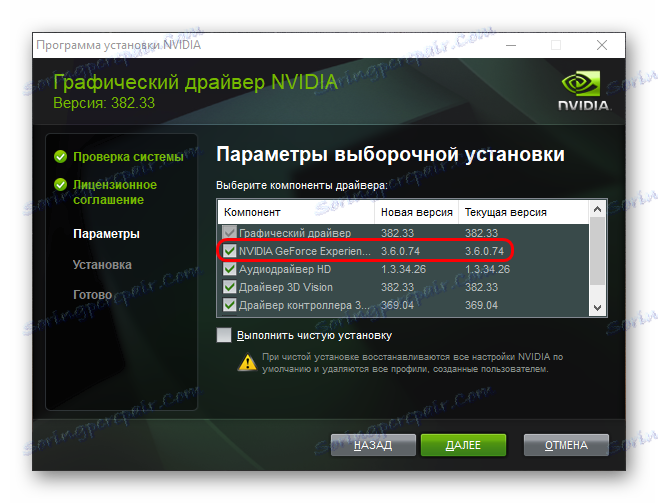
заключение
Човек не може да се съгласи, че предимствата на програмата са значителни. Но ако потребителят не се нуждае от горните функции и програмата само забавя дискомфорта на натоварването на системата и други неудобства, най-добре е да го изтриете.